Содержание
- 1 Регистрация на сайте gosuslugi71.ru
- 2 Вход в личный кабинет Госуслуги 71 Тульская область
- 3 Как войти в личный кабинет Госуслуги 71 через ЕСИА по номеру телефона или СНИЛС?
- 4 Настройка учетной записи
- 5 Перечень предоставляемых услуг
- 6 Популярные сервисы портала Госуслуги 71 Тульской области
- 7 Другие возможности личного кабинета Госуслуги 71
Что делать если моему ребенку менее 14 лет? Как ему подтвердить ЕСИА?
Что делать если моему ребенку менее 14 лет? Как ему подтвердить ЕСИА?
Для детей предусмотрен способ входа в электронный дневник с использованием неподтвержденной учетной записи ЕСИА, которая содержит информацию по ФИО и мобильному телефону.
Как зарегистрироваться в ЕСИА ребенку и получить неподтвержденную учетную запись ЕСИА?
Что делать если моему ребенку менее 14 лет? Как ему подтвердить ЕСИА?
1. Введите фамилию, имя и мобильный номер телефона на странице https://esia.gosuslugi.ru/registration/
2. Введите код подтверждения на экране регистрации, который был отправлен в sms-сообщении на указанный мобильный номер телефона.
3. После подтверждения регистрации введите пароль, который в дальнейшем будет использоваться для входа в систему ЕСИА.
Как прикрепить учетную запись ЕСИА ребенка в системе «Электронное образование» (Сетевой город)?
Как прикрепить учетную запись ЕСИА ребенка в системе «Электронное образование» (Сетевой город)?
1. Откройте стартовый экран АИС «Сетевой Город. Образование»: и нажмите на кнопку «Войти через госуслуги».
2. В поле «Логин» укажите мобильный телефон, указанный при регистрации, в поле «Пароль» – свой пароль ЕСИА.
3. Отобразится системное сообщение: «С выбранной учетной записью портала гос. услуг не связан ни один пользователь системы».
Для привязки учетной записи пользователя системы к учетной записи гос. услуг нажмите на кнопку «Продолжить».
4. Выберите образовательную организацию и введите логин и пароль, выданные ребенку в образовательной организации.
Учетная запись ребенка в системе будет связана с учетной записью гос. услуг.
Что делать мне, если я не хочу идти куда-либо и подтверждать учетную запись?
Что делать мне, если я не хочу идти куда-либо и подтверждать учетную запись?
Теперь подтвердить учетную запись можно онлайн (при условии, что Вы являетесь клиентом одного из банков):
• через интернет-банк Сбербанк Онлайн веб-версии;
• через интернет-банк Тинькофф
• через интернет- или мобильный банк Почта Банк Онлайн
Если Вы не являетесь клиентом одного из перечисленных банков, то Вы можете обратиться в МФЦ и без очереди подтвердить учетную запись ЕСИА или в любой из Центров обслуживания
Что делать, если при попытке авторизации через подтвержденную учетную запись ЕСИА система переадресовывает меня на стартовую страницу?
Что делать, если при попытке авторизации через подтвержденную учетную запись ЕСИА система переадресовывает меня на стартовую страницу?
При авторизации идет проверка минимального набора данных, необходимых для связки ЕСИА с учетной записью системы «Сетевой город»: ФИО и дата рождения или ФИО и СНИЛС, или ФИО и документ, удостоверяющий личность.
Если в образовательной организации допустили ошибку в АИС «Сетевой город» при заполнении перечисленных данных, то при попытке авторизации Вы будете переадресованы на стартовый экран.
Вам необходимо обратиться в образовательную организация для проверки корректности заполнения Ваших данных.
Что делать, если после авторизации через ЕСИА в АИС «Сетевой город» я вижу только одного ребенка, а посещают образовательные организации двое детей?
Что делать, если после авторизации через ЕСИА в АИС «Сетевой город» я вижу только одного ребенка, а посещают образовательные организации двое детей?
При авторизации идет проверка минимального набора данных, необходимых для связки ЕСИА с учетной записью системы «Сетевой город»: ФИО и дата рождения или ФИО и СНИЛС, или ФИО и документ, удостоверяющий личность.
Информация о втором ребенке не отображается, если в той образовательной организации, в которой он обучается, допустили ошибку в АИС «Сетевой город» при заполнении Ваших данных.
Вам необходимо обратиться в эту образовательную организация для проверки корректности заполнения Ваших данных.
 Госуслуги – крайне полезный ресурс, который позволяет платить через интернет различные штрафы, пошлины, налоги, получать справки, в реальном времени отслеживать результаты ЕГЭ и так далее. Сегодня мы разберемся с личным кабинетом Госуслуг для Тульской области – покажем, как регистрироваться и входить, какие у него есть возможности и где их найти.
Госуслуги – крайне полезный ресурс, который позволяет платить через интернет различные штрафы, пошлины, налоги, получать справки, в реальном времени отслеживать результаты ЕГЭ и так далее. Сегодня мы разберемся с личным кабинетом Госуслуг для Тульской области – покажем, как регистрироваться и входить, какие у него есть возможности и где их найти.
СодержаниеСкрыть
- Регистрация на сайте gosuslugi71.ru
- Вход в личный кабинет Госуслуги 71 Тульская область
- Вход для физических лиц
- Восстановление пароля
- Как войти в личный кабинет Госуслуги 71 через ЕСИА по номеру телефона или СНИЛС?
- Настройка учетной записи
- Перечень предоставляемых услуг
- Популярные сервисы портала Госуслуги 71 Тульской области
- Другие возможности личного кабинета Госуслуги 71
Регистрация на сайте gosuslugi71.ru
Вообще, зарегистрироваться в сервисе не очень просто, потому что регистрация разделена на 3 этапа: первичная, подтверждение данных, подтверждение личности. Рассмотрим их по порядку.
Первичная регистрация проходит на официальном сайте – gosuslugi71.ru. Что делать:
- Заходим на сайт.
- Жмем на «Зарегистрироваться».
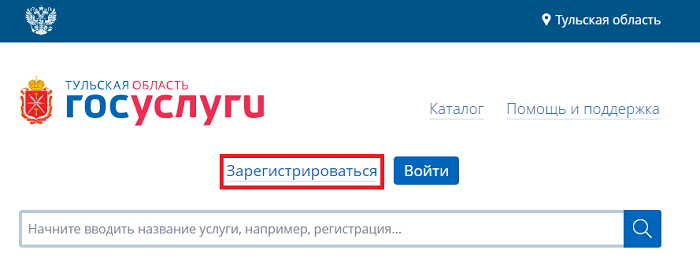
Нас перебрасывает на другую страницу с формой – заполняем регистрационные данные.</li>
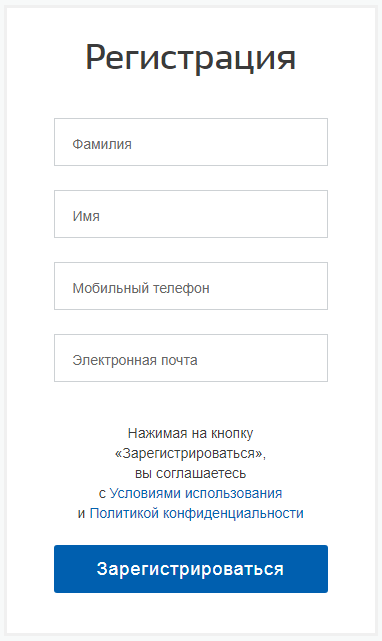
Отправляем данные, попадаем на страницу генерации пароля.</li>Задаем пароль. Готово.</li></ol>
После этого вы получаете упрощенную «учетку» – ей уже можно пользоваться, но многие функции недоступны. Чтобы разблокировать большинство услуг, необходимо сделать следующее:
- Входим в личный кабинет (процедуру входа опишем ниже).
- Заходим в профиль (нажмите на свое имя-фамилию вверху справа).
- Ищем кнопку «Заполнить профиль», жмем.
- В открывшемся окне нужно будет указать паспортные данные (если вы – не гражданин РФ, указывайте данные своего «родного» паспорта) и СНИЛС.
- Сохраняем. Через некоторое время данные пройдут проверку, и на эл. почту придет письмо с уведомлением о том, что ваша «учетка» из упрощенной перешла в стандартную.
Теперь вам доступны почти все функции. Почти – потому что для некоторых (в том числе оформление ИП через Госуслуги) нужны не только подтвержденные данные, но и подтвержденная личность. Проще всего получить подтверждение в офисе Госуслуг, придя туда с паспортом. Как найти ближайшее отделение:
- Идем наgosuslugi.ru/public/ra/
- В строке поиска пишем «Тульская область», слева ставим галочку «Подтверждение личности».
- Ищем на карте ближайшее отделение, идем туда с паспортом.
Вход в личный кабинет Госуслуги 71 Тульская область
Вход для физических лиц
Все очень просто:
- Идем на главную страницу сайта.
- Нажимаем на «Войти».
- Выбираем подходящий способ – с помощью СНИЛС, телефона или почты.
- Вводим данные.
- Входим.
Восстановление пароля
Если забыли пароль, у вас на выбор есть несколько вариантов его восстановления:
- Попадаем на страницу входа (как в предыдущей инструкции), но вместо «Войти» жмем на «Я не знаю пароль». Вы попадете на страницу, на которой нужно будет указать телефон или почту (при желании можно восстановиться через паспорт, СНИЛС или ИНН). Указываете данные, жмете «Продолжить». На телефон и на почту придет новый пароль.
- Звоним на номер 115, описываем проблему, называем данные, получаем новый пароль.
- Открываем esia.gosuslugi.ru/public/ra/, в поиске вводим «Тульская область», слева отмечаем «Восстановление доступа». Находим ближайший офис, берем паспорт, идем в отделение, получаем новый пароль.
Как войти в личный кабинет Госуслуги 71 через ЕСИА по номеру телефона или СНИЛС?
Проясним одну важную деталь – ЕСИА (единая система идентификации и аутентификации) неразрывно связана с Госуслугами. Вне зависимости от того, в каком регионе вы пользуетесь Госуслугами, вы в любом случае входите через ЕСИА. Поэтому ответы на вопросы «Как войти в Тульские Госуслуги через ЕСИА?» и «Как просто войти в Госуслуги» аналогичны – пользуйтесь инструкциями, предоставленными в предыдущем разделе.
Настройка учетной записи
Как мы уже отмечали выше, в настройках учетной записи можно указать свои данные – тогда вам дадут доступ к большему количеству услуг. Но на этом список настроек не заканчивается. Что еще можно сделать:
- Изменить пароль. Тут все понятно – если по каким-то причинам вам захотелось поменять пароль к личному кабинету, выберите эту опцию и следуйте указаниям.
- Задать контрольный вопрос. Это может пригодиться, если вы боитесь «угона» своего аккаунта. Без знания ответа нельзя сменить пароль онлайн. Но будьте аккуратны – если зададите и забудете ответ на контрольный вопрос, восстановить доступ к учетной записи можно будет только в офисе Госуслуг.
- Включить двухэтапную проверку входа. Эта опция еще называется двухфакторной аутентификацией. Суть: после того, как вы ввели пароль, вам на телефон приходит СМС с одноразовым кодом. Ввели код – вошли в аккаунт. Очень полезная вещь, защищающая аккаунт от кражи.
- Включить вход с помощью электронной подписи. В данном случае имеется ввиду усиленная электронная подпись. Она представляет собой флэшку, которую нужно вставить в USB-порт. Вставили – получили доступ к аккаунту. Получить ее можно в офисе Госуслуг. Это – самая серьезная мера безопасности, ей обычно пользуются крупные бизнесмены.
- Изменить аватар. Просто меняете свой аватар.
- Удалить учетную запись. Удаляете личный кабинет. Если потом захотите зарегистрироваться заново – нужно будет проходить через все этапы регистрации повторно.
- Получать уведомления о входе. Если включите эту опцию – при каждом входе в аккаунт на электронную почту будет приходить письмо о том, что кто-то вошел. Так вы сможете узнать, что вас взломали.
Перечень предоставляемых услуг
Всего у Тульских Госуслуг 153 услуги на выбор. Перечислять все не будем, вкратце отметим основные в каждой категории:
- Бизнес-услуги. Здесь можно найти финансовую поддержку, тренинги, информацию о закупках и участии в них различных заказчиков, информацию о недвижимости.
- Здравоохранение. Самое главное – здесь можно записаться к врачу (ниже покажем, как это сделать). Еще можно прикрепиться к больнице, узнать об оказываемой платной и бесплатной помощи, получить свидетельство о квалификации.
- Правопорядок и безопасность. Можно подать жалобу и получить апостиль.
- Спорт и туризм. Здесь «обитают» путевки в оздоровительные лагеря и охотничьи справки/документы.
- Семья. Можно записаться в детский сад, зарегистрировать или расторгнуть брак, получить свидетельство о рождении или смерти, решить вопросы опекунства.
- Образование. Самая востребованная услуга – электронный дневник. Еще здесь можно «мониторить» ОГЭ и ЕГЭ, статус заявления в школу/сад, записываться в школу и колледж, получать расписание для школ/колледжей.
- Труд и занятость. Можно посмотреть вакансии, получить помощь в трудоустройстве и пособие по безработице, получить образование. Можно даже получить психологическую помощь.
- Социальное обеспечение. Здесь – целых 48 услуг. Можно найти различные социальные справки и удостоверения (для многодетных семей, участников ВОВ и так далее), получить те или иные социальные пособия или компенсации (а также субсидии), информацию о соцподдержке и много других важные вещей.
- Имущественные отношения. Еще одна большая категория – 35 услуг. Здесь можно получить земельный участок, разрешение на строительство, разрешение на установку рекламных щитов, получить различные свидетельства/экспертизы/документы/акты/оценки и многое другое.
- Культура и СМИ. Можно получить информацию из архива или выписку из реестра культурного наследия, записаться на прием в ведомство.
- ЖКХ. Есть документы на ввод в эксплуатацию и перепланировку, различные разрешения и выписки.
- Производство и торговля. Здесь можно решить «экологические» вопросы бизнеса, получить разрешение на организацию рынка, действия с металлами. Кроме того, можно получить различные распоряжения/постановления.
- Транспорт. Можно получить разрешение на перевозку людей или тяжелых грузов (последнее – в грузовиках), разрешение на организацию такси в городе, документы на льготную парковку. Можно подать документы на специальность «Тракторист».
Популярные сервисы портала Госуслуги 71 Тульской области
Запись к врачу
Инициатору Госуслуг, как и разработчикам, можно ставить памятник при жизни за одно только нововведение: с тех пор, как сервис начал свою работу, очереди в регистратуре поубавились, и не нужно больше 30 минут стоять в толпе неистово кашляющих людей в сезон гриппа. Запись к врачу – одна из самых популярных услуг, предоставляемых сайтом. Покажем, как ее получить:
- Идем на главную страницу.
- В разделе «Популярные сервисы» ищем «Запись к врачу» (если вдруг ее там нет – идем во «Все услуги» – «Здравоохранение» – «Запись к врачу»).
- Нас перекидывает на отдельный сайт, на котором и происходит запись. Жмем на «Войти через Госуслуги».
- Авторизируемся, попадаем на страницу записи.
- Последовательно выбираем: район, поликлинику, специализацию и врача.
- Наконец, выбираем свободное время.
- Записываемся, получаем электронный талон. Все, осталось прийти в назначенное время.
</span></span></span>
Электронный дневник школьника
За оценками школьника можно следить онлайн. Как это сделать:
- Идем на главную страницу сайта.
- В «Популярных услугах» ищем «Электронный дневник школьника».
- Жмем на «Получить услугу».
- Откроется форма заполнения заявки. Указываем данные о себе и своем ребенке.
- В личном кабинете открываем «Заявки», выбираем заявление на электронный дневник.
- Нажимаем на ссылку в заявлении, попадаем на электронный дневник. В дневнике доступны оценки учащегося на любую дату, расписание уроков и домашние задания.
</span></span></span>
Другие возможности личного кабинета Госуслуги 71
Результат ОГЭ и ЕГЭ
Как узнать:
- На главной странице ищем «Результат ОГЭ и ЕГЭ».
- Жмем «Получить услугу».
- Заполняем паспортные данные того, кто сдавал.
- В личном кабинете: «Заявки» – заявка на результаты.
- В заявке будет ссылка на pdf-файл. Скачиваем его, открываем, смотрим результаты.
</span></span></span>
Запись в школу
- В «Образовании» ищем «Запись в школу».
- Переходим, жмем «Получить услугу».
- Выбираем вид заявления.
- Заполняем большую форму с данными. Нужно будет указать все данные ребенка, данные заявителя, выбрать школу, указать контактные данные и желаемые пути получения информации о результате. Жмем «Готово».
- Статус заявки можно отслеживать в личном кабинете.
</span></span></span>
Проверка штрафов ГИБДД
Проверить все свои штрафы очень просто (при условии, что у вас заполнены паспортные данные в личном кабинете):
- На главной странице жмем «Проверить штрафы ГИБДД».
- Попадаем на страницу поиска. Указываем данные, по которым будем искать (автомобиль+водитель или номер квитанции).
- Изучаем результаты поиска. Если нужно сразу же оплатить штраф – жмем на соответствующую кнопку.
- Выбираем способ оплаты.
- Платим.
</span></span></span></span>Используемые источники:
- https://sgo1.edu71.ru/
- https://www.sravni.ru/enciklopediya/info/lichnyj-kabinet-gosuslugi-71/
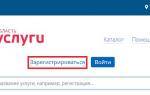 «Сетевой Город» Тульская область
«Сетевой Город» Тульская область Личный кабинет Госуслуги Рязань – официальный сайт, вход, регистрация
Личный кабинет Госуслуги Рязань – официальный сайт, вход, регистрация


 Как зарегистрироваться на портале госуслуг Gosuslugi.ru
Как зарегистрироваться на портале госуслуг Gosuslugi.ru ПГУ МОС РУ личный кабинет - Госуслуги Москвы и МО
ПГУ МОС РУ личный кабинет - Госуслуги Москвы и МО Дневник.ру через Госуслуги
Дневник.ру через Госуслуги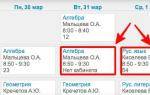 Уважаемые пользователи Дневник.ру Иркутской области!
Уважаемые пользователи Дневник.ру Иркутской области!